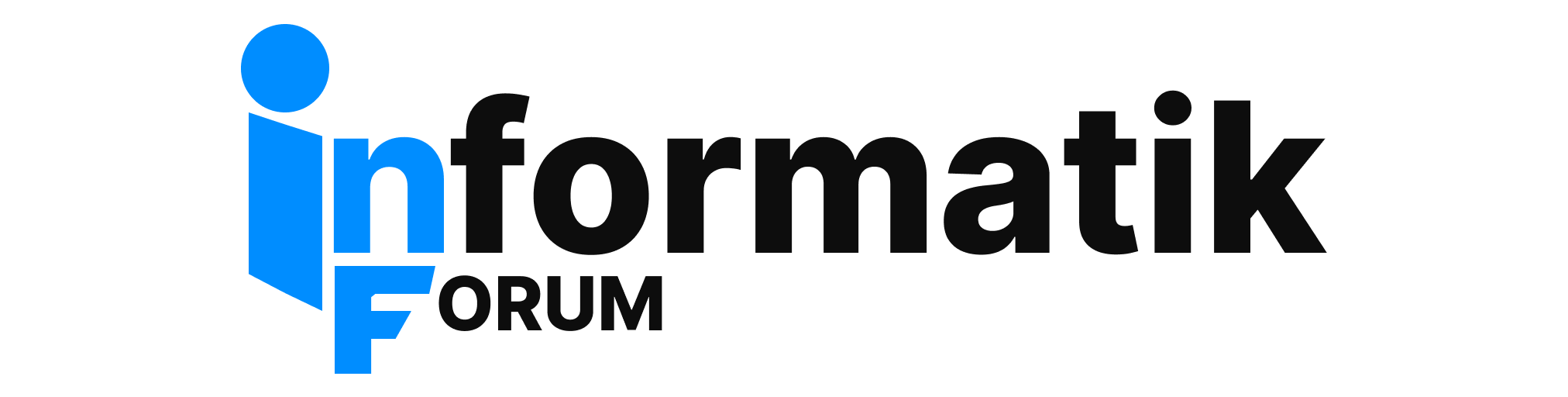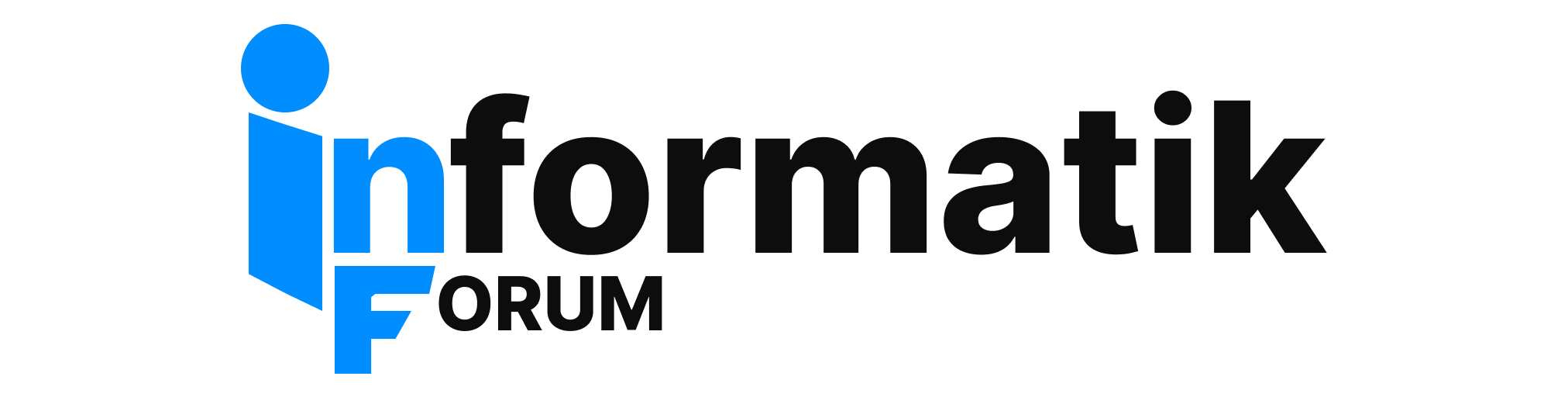Hallo!
Habe folgendes Problem welches ich aus eigener Kraft nicht zu lösen vermag *lol*
Wollte einen Drucker löschen den ich schon 2 mal im System hab, der steht schon seit ewigkeiten mit "Wird gelöscht" Status im System.
Hab den Drucker Angehalten, dann gelöscht. Geht ned
Hab dann noch zwischendurch mal versucht (aus einem Thread im dezember hier in dem Forum) den Spooler komplett zu leeren über: C:\WINDOWS\system32\spool\PRINTERS , hilft a alles nix
Hab über die Dienste den Druckerwarteschlangen Dienst neugestartet, beendet und dann gestartet, komplett den PC Rebootet. Wollts übern Abgesicherten Modus machen, geht ned...
In Letzte Instanz WOLLTE ich den Dienst neu Installieren über Windows Komponenten hinzufügen und entfernen.
Dabei kommt dann folgede Fehlermeldung: siehe Attachment, und die Komponenten Verwaltung geht GARNICHT erst auf ![]()
Maybe kann mir irgend ein Intelligentes hirn in meiner verzweiflung helfen.
Danke
lg